Эффективные способы удаления плагинов в Mozilla Firefox
Если ваш браузер Mozilla Firefox начал работать медленнее из-за большого количества установленных плагинов, следуйте нашим советам по их удалению. Это поможет улучшить производительность и безопасность вашего браузера.
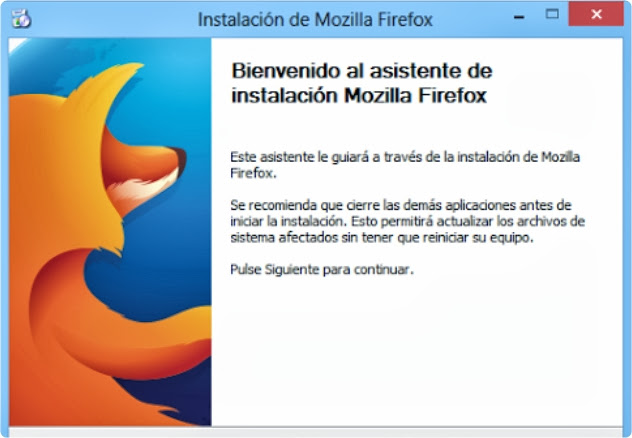
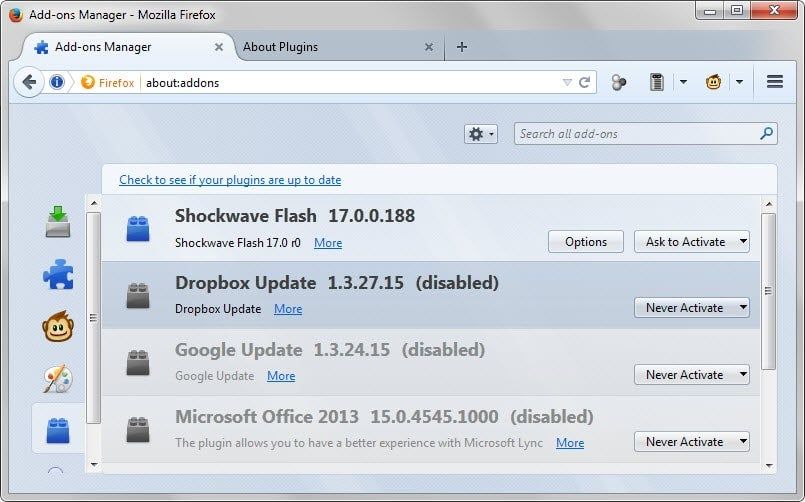
Откройте браузер Mozilla Firefox и нажмите на меню в виде трёх горизонтальных линий в правом верхнем углу экрана.

Ускоряем Youtube за 30 секунд на Всех Устройствах - Полная инструкция
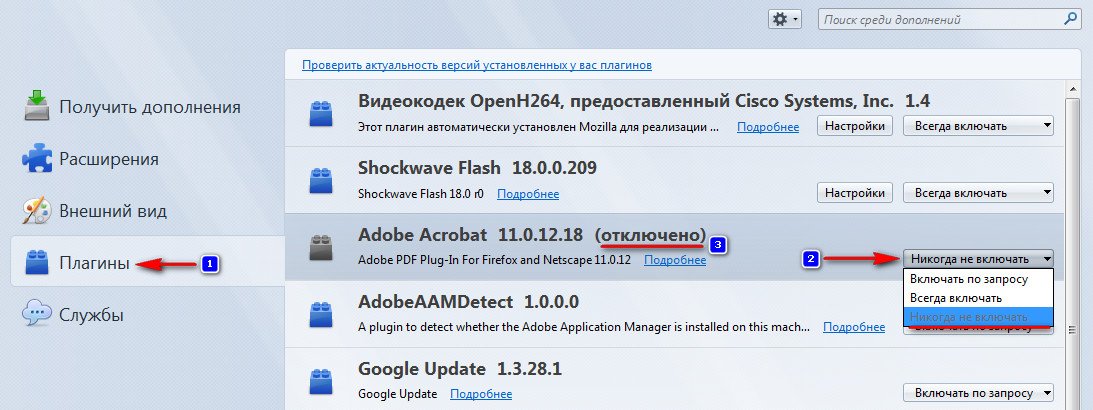

Выберите пункт Дополнения и темы из выпадающего меню.

Как удалить браузер Mozilla Firefox полностью с компьютера
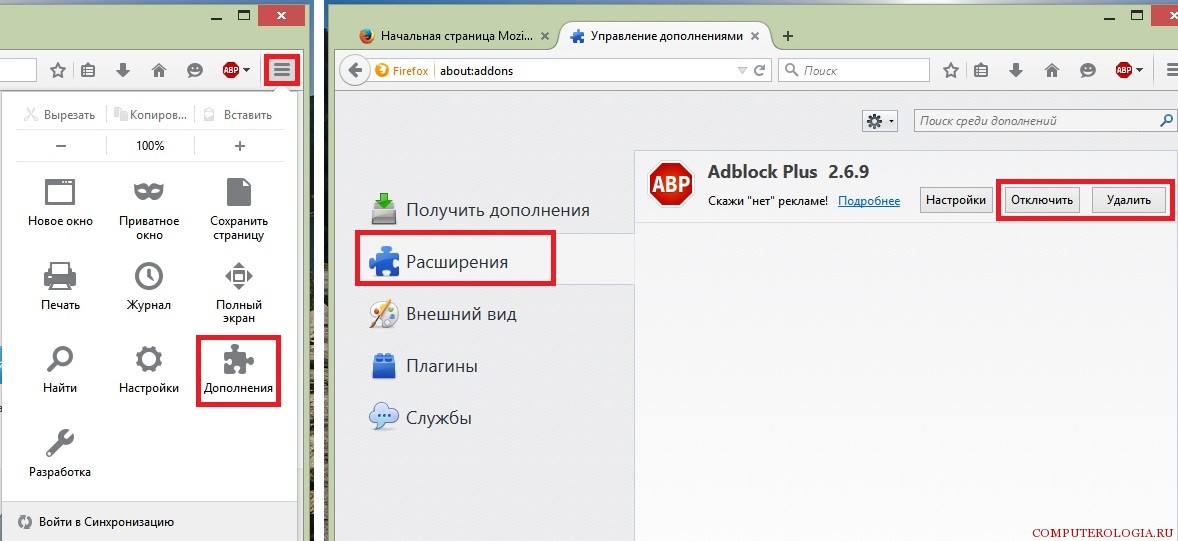
В разделе Расширения найдите плагин, который хотите удалить, и нажмите на кнопку с тремя точками рядом с ним.

Как безвозвратно удалить дополнения в firefox

Выберите опцию Удалить из появившегося списка.

Как полностью удалить Mozilla Firefox

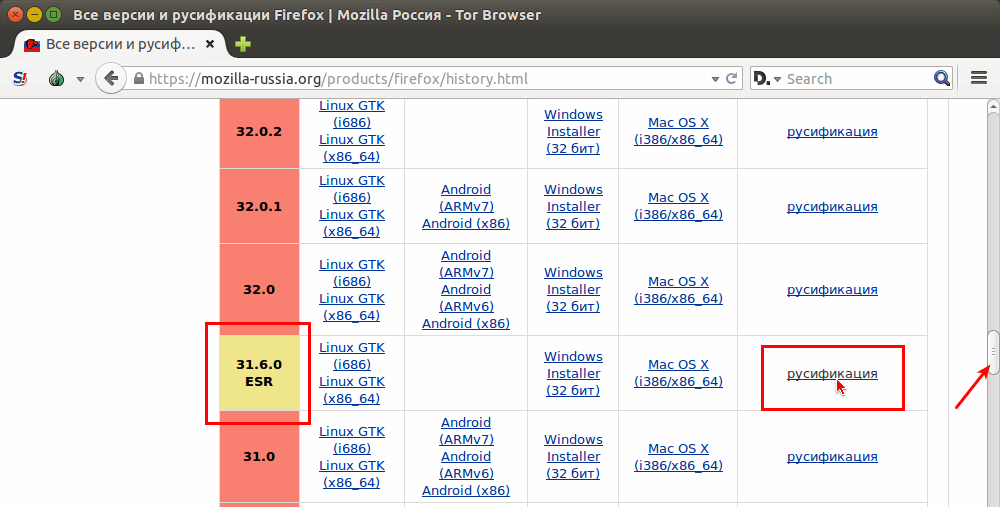
Подтвердите удаление плагина, нажав кнопку Удалить в появившемся окне.

Как удалить расширение в Mozilla Firefox (Мозила Фаерфокс)
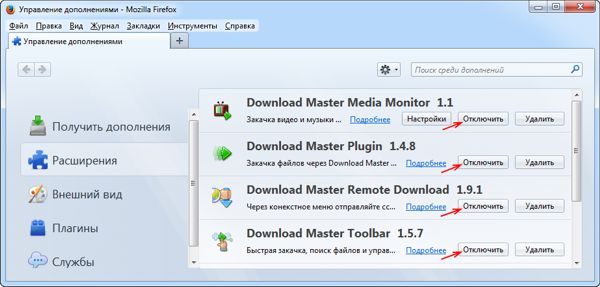
После удаления плагина перезагрузите браузер для применения изменений.

Как удалить расширения из Firefox
Проверьте список установленных плагинов и удалите все ненужные или подозрительные расширения.
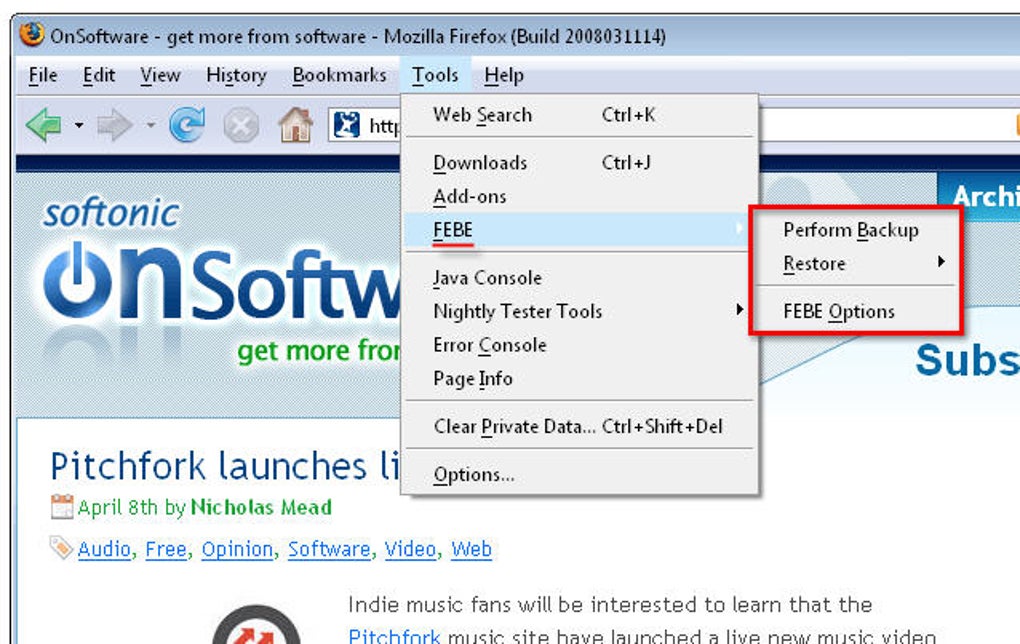
Регулярно проверяйте и обновляйте установленные плагины для обеспечения безопасности браузера.
Используйте режим Безопасный режим Firefox, чтобы временно отключить все плагины и определить, какой из них вызывает проблемы.
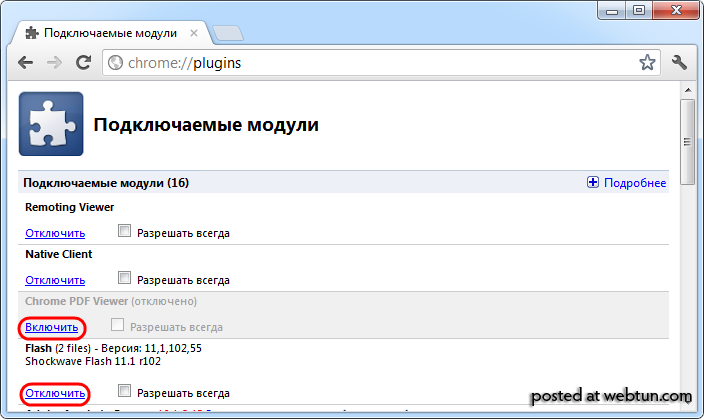
Если у вас возникли сложности с удалением плагина, обратитесь к официальной документации Mozilla или в службу поддержки.

Как удалить Mozilla Firefox полностью с компьютера


Как удалить расширения браузера?